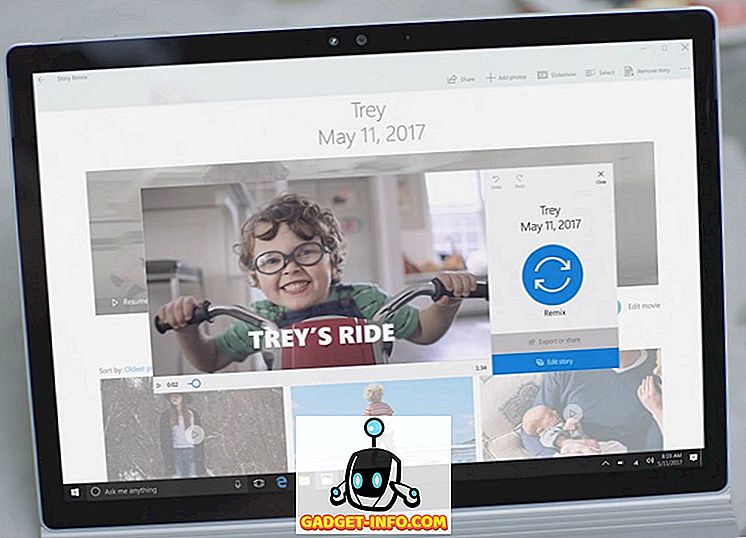Si vous travaillez dans l'informatique, vous devez savoir quoi qu'il en soit. Ce sont des compétences essentielles pour tout informaticien. L'une de ces compétences consiste à savoir comment renouveler et libérer les adresses IP.
Cela vous demandera beaucoup de choses au cours de votre carrière en informatique, ce qui sera très utile pour reconnecter votre ordinateur à Internet ou au réseau local. Le renouvellement d'une adresse IP peut également aider à résoudre un conflit d'adresse IP.
Renouveler l'adresse IP
Pour renouveler une adresse IP, allez à Démarrer, puis à Exécuter et tapez CMD pour ouvrir une nouvelle fenêtre d'invite de commande. Dans les versions plus récentes de Windows, cliquez simplement sur Démarrer et tapez CMD.
Maintenant, tapez la commande suivante:
ipconfig / renew

Quelle que soit la carte réseau actuellement connectée à l'ordinateur, son adresse sera renouvelée avec le serveur DHCP. Si vous ne parvenez pas à renouveler une adresse IP, vous pouvez lire mon précédent message sur la façon de corriger l'erreur de non renouvellement d'adresse IP .
Notez que vous pouvez afficher toutes les informations de configuration IP en utilisant le paramètre / all .
ipconfig / all

Libérer l'adresse IP
Pour libérer une adresse IP, tapez la commande suivante:
ipconfig / release

Cette commande libérera l'adresse IP de tous les adaptateurs connectés. Si vous devez souvent libérer et renouveler une adresse IP, il peut être plus facile de créer un fichier de commandes et d'y ajouter les commandes. Voici ce que vous copiez et collez dans votre fichier:
ipconfig / release ipconfig / renew pause
Enregistrez le fichier dans un emplacement autre que le bureau, puis cliquez dessus avec le bouton droit de la souris et choisissez Envoyer à - Bureau (Créer un raccourci ). Double-cliquez sur le raccourci pour exécuter le script, que vous pourrez voir dans la fenêtre de commande.
Commandes du résolveur DNS
Notez que vous pouvez également actualiser tous les baux DHCP et réenregistrer les noms DNS à l'aide du paramètre registerdns .
ipconfig / registerdns
Si vous devez effacer le cache de résolution DNS sur l'ordinateur local, vous pouvez utiliser le paramètre flushdns .
ipconfig / flushdns
Pour afficher le contenu du cache de résolution DNS, utilisez le paramètre displaydns .
ipconfig / displaydns
Si cela vous intéresse, vous voudrez peut-être aussi savoir comment changer une adresse IP à l'aide de l'invite de commande. Si vous rencontrez d'autres problèmes, tels que la possibilité de vous connecter à votre routeur sans fil, mais pas à Internet, lisez mon précédent message. Prendre plaisir!